CocoaPods 安装使用
开发iOS应用时,会经常使用到很多第三方开源类库,比如JSONKit,AFNetWorking等等。可能某个类库又用到其他类库,所以要使用它,必须得另外下载其他类库,而其他类库又用到其他类库,“子子孙孙无穷尽也”,这也许是比较特殊的情况。总之小编的意思就是,手动一个个去下载所需类库十分麻烦。另外一种常见情况是,你项目中用到的类库有更新,你必须得重新下载新版本,重新加入到项目中,十分麻烦。如果能有什么工具能解决这些恼人的问题,那将“善莫大焉”。所以,你需要 CocoaPods。
1.如何下载和安装CocoaPods?
在安装CocoaPods之前,首先要在本地安装好Ruby环境。至于如何在Mac中安装好Ruby环境,请看链接 http://www.cnblogs.com/pjl111/p/4468157.html
假如你在本地已经安装好Ruby环境,那么下载和安装CocoaPods将十分简单,只需要一行命令。在终端中输入以下命令
$ sudo gem install cocoapods
在终端中敲入这个命令之后,会发现半天没有任何反应。原因无他,因为那堵墙阻挡了cocoapods.org。
但是,我们可以用淘宝的Ruby镜像来访问cocoapods。按照下面的顺序在终端中敲入依次敲入命令:
$ gem sources --remove https://rubygems.org/ //移除自带的镜像
$ gem sources -a http://ruby.taobao.org/ //查看本地的镜像是不是淘宝的$ gem sources

为了验证你的Ruby镜像是并且仅是taobao,可以用以下命令查看:
$ gem sources -l
只有在终端中出现下面文字才表明你上面的命令是成功的:

最后,执行下面的命令,如果网络畅通的话就大功告成了
$ sudo gem install cocoapods
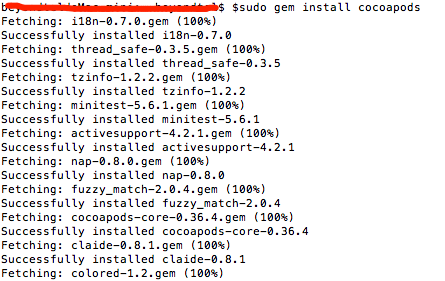
到这里安装就完成了。
2、如何使用CocoaPods
场景1:利用CocoaPods,在项目中导入AFNetworking类库
AFNetworking类库在GitHub地址是:https://github.com/AFNetworking/AFNetworking
为了确定AFNetworking是否支持CocoaPods,可以用CocoaPods的搜索功能验证一下。在终端中输入:
$ pod search AFNetworking
过几秒钟之后,你会在终端中看到关于AFNetworking类库的一些信息。比如:

这说明,AFNetworking是支持CocoaPods,所以我们可以利用CocoaPods将AFNetworking导入你的项目中。
然后新建一个项目,看看项目没有支持CocoaPods时的项目Xcode目录结构:

上图等一下要跟项目支持CocoaPods之后的项目Xcode目录结构做对比。
使用时需要新建一个名为" Podfile "的文件, 每个项目只需要一个Podfile文件。在项目的根目录里面创建一个这样的文件,输入以下内容。
你看到这里也许会问,CocoaPods为什么能下载AFNetworking呢,而不是下载其他类库呢?这个问题的答案是,有个文件来控制CocoaPods该下载什么。这个文件就叫做“Podfile”(注意,一定得是这个文件名,而且没有后缀)。你创建一个Podfile文件,然后在里面添加你需要下载的类库,也就是告诉CocoaPods,“某某和某某和某某某,快到碗里来!”。每个项目只需要一个Podfile文件。
好吧,废话少说,我们先创建这个神奇的PodFile。在终端中进入(cd命令)你项目所在目录,然后在当前目录下,利用vim创建Podfile,运行:
$ vim Podfile
然后在Podfile文件中输入以下文字:
platform :ios, '7.0'
pod "AFNetworking", "~> 2.0" 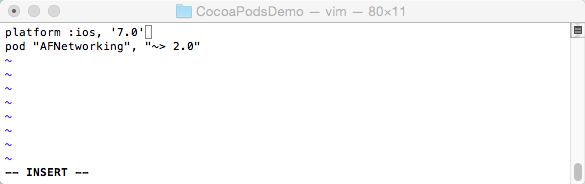
注意,这段文字不是小编凭空生成的,可以在AFNetworking的github页面找到。这两句文字的意思是,当前AFNetworking支持的iOS最高版本是iOS 7.0, 要下载的AFNetworking版本是2.0。
然后保存退出。vim环境下,保存退出命令是:
:wq
这时候,你会发现你的项目目录中,出现一个名字为Podfile的文件,而且文件内容就是你刚刚输入的内容。注意,Podfile文件应该和你的工程文件.xcodeproj在同一个目录下。
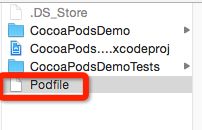
这时候,你就可以利用CocoPods下载AFNetworking类库了。还是在终端中的当前项目目录下,运行以下命令:
$ pod install
因为是在你的项目中导入AFNetworking,这就是为什么这个命令需要你进入你的项目所在目录中运行。
运行上述命令之后,终端将出现以下信息:
$ pod install Analyzing dependencies CocoaPods 0.37.0.rc.1 is available. To update use: `sudo gem install cocoapods --pre` [!] This is a test version we'd love you to try. For more information see http://blog.cocoapods.org and the CHANGELOG for this version http://git.io/BaH8pQ. Downloading dependencies Installing AFNetworking (2.5.3) Generating Pods project Integrating client project [!] Please close any current Xcode sessions and use `CocoaPodsDemo.xcworkspace` for this project from now on.
注意最后一句话,意思是:以后打开项目就用 CocoaPodsDemo.xcworkspace 打开,而不是之前的.xcodeproj文件。

你也许会郁闷,为什么会出现.xcodeproj文件呢。这正是你刚刚运行$ pod install命令产生的新文件。除了这个文件,你会发现还多了另外一个文件“Podfile.lock”和一个文件夹“Pods”。

点击 CocoaPodsDemo.xcworkspace 打开之后工程之后,项目Xcode目录结构如下图:
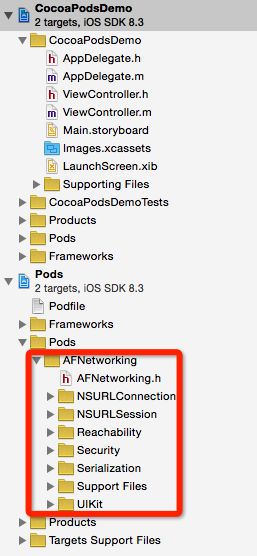
你会惊喜地发现,AFNetwoking已经成功导入项目了(红框部分)!
现在,你就可以开始使用AFNetworking.h啦。可以稍微测试一下,在你的项目任意代码文件中输入:
#import <AFNetworking.h>
然后编译,看看是否出错。如果你严格按照上述的步骤来,是不可能出错的啦。
至此,CocoPods的第一个应用场景讲述完毕。别看写了这么多,其实过程是十分简单的。总结一下就是:
- 先在项目中创建Podfile,Podfile的内容是你想导入的类库。一般类库的原作者会告诉你导入该类库应该如何写Podfile;
- 运行命令:
`$ pod install.